11、新建一个图层,按Ctrl + Alt + Shift + E 盖印图层,选择菜单:滤镜 > 模糊 > 动感模糊,角度设置为-40度,距离设置为160,确定后把混合模式改为“柔光”,不透明度改为:30%,效果如下图。

<图27>
12、用椭圆选框工具拉出下图所示的选区,羽化45个像素后按Ctrl + J把选区部分的图像复制到新的图层,混合模式改为“柔光”,不透明度改为:30%,效果如下图。

<图28>
13、把背景图层复制一层,按Ctrl + Shift + ] 置顶,按住Alt键添加图层蒙版,用白色画笔把人物脸部及肤色部分擦出来,如下图。

<图29>
14、创建曲线调整图层,对RGB,红通道进行调整,参数设置如图30,确定后按Ctrl + Alt + G创建剪切蒙版,效果如图31。这一步增加图片肤色明暗对比。
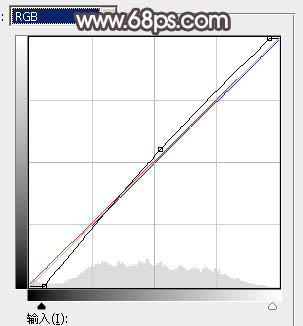
<图30>

<图31>







